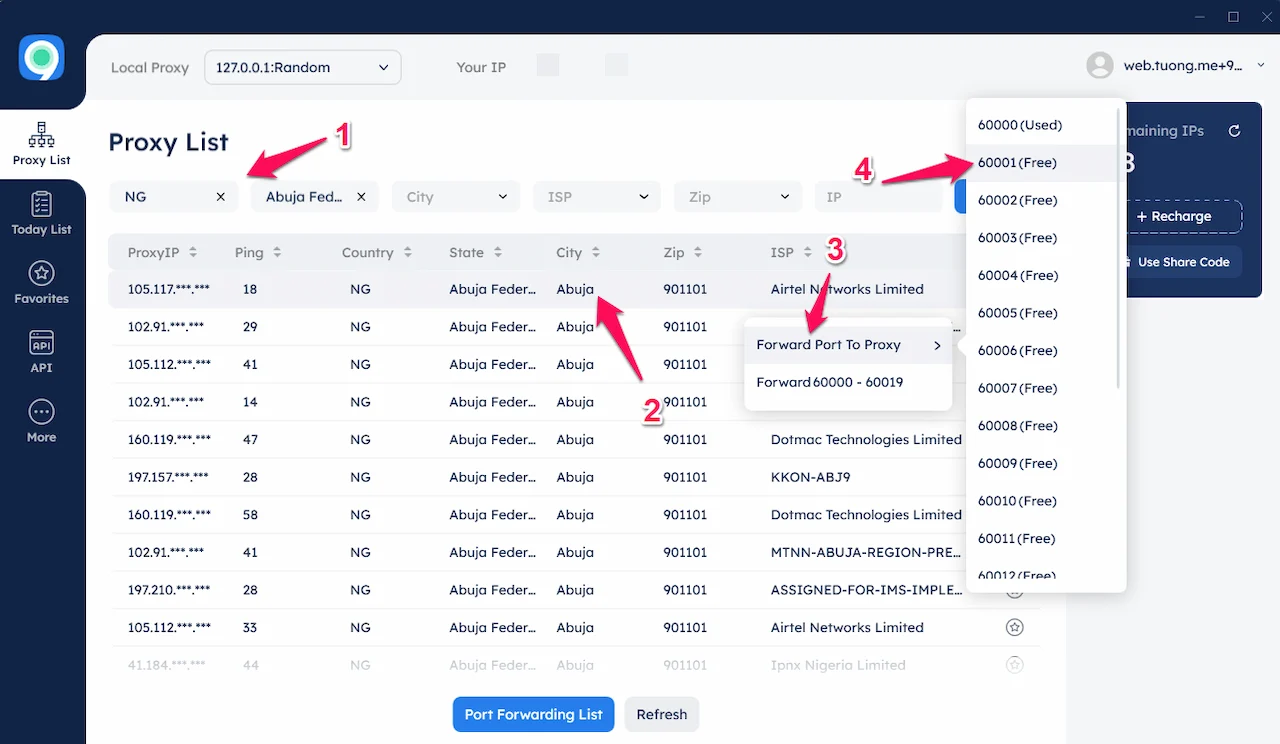
Ngoài sử dụng dụng VPN thì Fake IP bằng Proxy là phương pháp giúp bạn thay đổi địa chỉ IP khi truy cập Internet. Việc này có thể giúp bảo mật thông tin cá nhân, vượt qua các rào cản về vị trí địa lý hoặc truy cập vào các nội dung bị chặn theo khu vực. Trong bài viết này, chúng ta sẽ cùng tìm hiểu cách sử dụng proxy để fake IP trên máy tính Windows 11, 10, 7.
Fake IP bằng Proxy là gì?
Proxy (máy chủ proxy) là một dịch vụ hoạt động như trung gian giữa thiết bị của bạn và Internet. Khi bạn sử dụng Proxy, mọi truy cập từ thiết bị sẽ đi qua máy chủ này trước khi đến trang web hoặc dịch vụ mà bạn muốn kết nối. Nhờ đó, địa chỉ IP của bạn sẽ được thay thế bằng IP của máy chủ Proxy, giúp bạn “fake” (giả mạo) địa chỉ IP thực của mình.
Nếu bạn cảm thấy việc sử dụng proxy tương tự với việc fake IP bằng VPN thì cũng đúng rồi đấy. Mục đích sử dụng 2 loại này tương đối giống nhau nhưng cũng có những điểm khác nhau.
So sánh giữa Proxy và VPN
- Cùng là công cụ che giấu địa chỉ IP thực: Cả proxy và VPN đều giúp che dấu địa chỉ IP thực của người dùng, thay thế bằng địa chỉ IP ảo.
- Proxy chỉ che IP, VPN che toàn bộ dữ liệu giao tiếp: Proxy chỉ che địa chỉ IP, còn VPN không chỉ che IP mà còn mã hóa toàn bộ dữ liệu giao tiếp giữa máy người dùng và máy chủ VPN, bảo mật hơn.
- Tốc độ: Tốc độ kết nối qua proxy thường nhanh hơn VPN do chỉ che IP, còn VPN phải mã hóa dữ liệu nên tốn thêm thời gian xử lý, tốc độ chậm hơn. Tuy nhiên nó còn phụ thuộc vào chất lượng của proxy và VPN.
- Bảo mật: Proxy không cung cấp mã hóa cho dữ liệu truyền qua nó. Điều này có nghĩa là dữ liệu của bạn vẫn có thể bị theo dõi hoặc bị can thiệp bởi tin tặc, đặc biệt là trên các kết nối không an toàn. VPN mã hóa toàn bộ dữ liệu từ thiết bị của bạn trước khi nó được gửi qua Internet, đảm bảo rằng không ai có thể đọc hay can thiệp vào dữ liệu này, kể cả nhà cung cấp dịch vụ Internet (ISP) của bạn.
- Chi phí: Proxy có thể miễn phí hoặc trả phí. Các dịch vụ Proxy miễn phí thường không đáng tin cậy, chậm và có nguy cơ rò rỉ dữ liệu. Proxy trả phí có thể mang lại hiệu suất tốt hơn nhưng vẫn không đảm bảo an toàn hoàn toàn. VPN chất lượng thường đi kèm với chi phí hàng tháng hoặc hàng năm. Dịch vụ VPN miễn phí tồn tại, nhưng thường bị hạn chế về băng thông, số lượng máy chủ và mức độ bảo mật.
- Tính đa dạng: Proxy cung cấp ip ở nhiều địa điểm khác nhau, giúp bạn đổi IP máy tính sang nước khác một cách dễ dàng. Trong khi đó VPN thường cung cấp ip của các trung tâm dữ liệu của các địa điểm phổ biến.
Proxy cư dân là gì?
Một khái niệm nữa chúng ta cần quan tâm đó là Proxy cư dân là gì? Proxy cư dân (Residential Proxy) là một loại proxy sử dụng các địa chỉ IP thuộc về các thiết bị thực tế (thường là các thiết bị cá nhân như máy tính, điện thoại, hoặc router) được đăng ký tại các hộ gia đình. Điều này có nghĩa là khi bạn sử dụng proxy cư dân, địa chỉ IP của bạn sẽ xuất hiện như đang thuộc về một người dùng thực sự tại một vị trí cụ thể, thay vì một trung tâm dữ liệu hoặc nhà cung cấp proxy thông thường.
Khi sử dụng loại proxy này thì những những ip được cung cấp sẽ đáng tin cậy hơn với các trang web và dịch vụ trực tuyến. Các trang web lớn như Google, Amazon, hay Netflix thường chặn các proxy thông thường hoặc các IP từ trung tâm dữ liệu. Proxy cư dân giúp vượt qua các biện pháp chặn này, vì chúng xuất hiện như lưu lượng truy cập từ người dùng thực tế.
Cách fake IP bằng Proxy trên máy tính mới nhất
Cách lấy Proxy free mới nhất 2024
Để có thể fake ip bằng Proxy thì trước hết chúng ta cần có proxy. Proxy miễn phí được chia sẻ rất nhiều trên mạng, một số trang web các bạn có thể lấy như http://free-proxy.cz, https://www.proxynova.com, … Sau khi truy cập vào trang web thì các bạn chỉ cần chọn quốc gia cần fake ip từ danh sách và copy proxy có chất lượng tốt nhất để sử dụng.
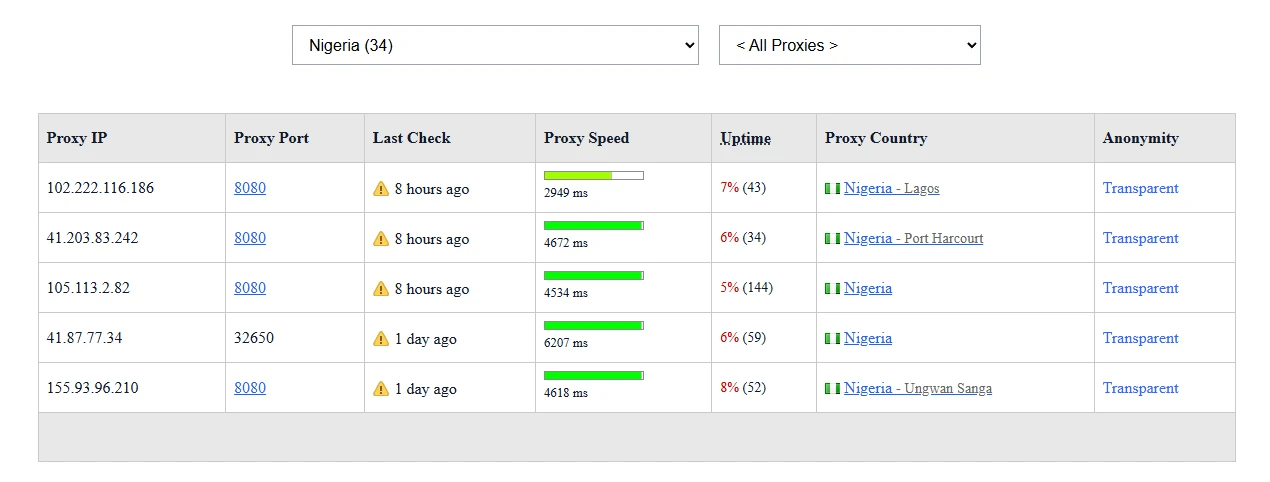
Tuy nhiên như đã nói ở trên thì khi sử dụng proxy ip miễn phí này thì nó sẽ tiềm ẩn nguy cơ về bảo mật nên các bạn hãy cẩn trọng. Nếu các bạn muốn mua proxy cư dân để sử dụng an toàn hơn thì có một số trang web để mua như https://9proxy.com, Bright Data, Smart Proxy, … Ở đây Tuong.Me sẽ chia sẻ cho các bạn cách mua proxy trên 9proxy.
Các bạn nhấn vào đường link trên để đăng ký tài khoản, sau đó nhấn vào Pricing để mua proxy với các gói như 100 ip, 500 ip,… càng mua nhiều sẽ càng được giảm giá. Sau khi mua xong chúng ta sẽ tải công cụ 9proxy theo đường link tại đây cho máy tính Windows.
Sau đó chúng ta tiến hành cài đặt phần mềm, mở lên và đăng nhập sẽ được giao diện như hình dưới.
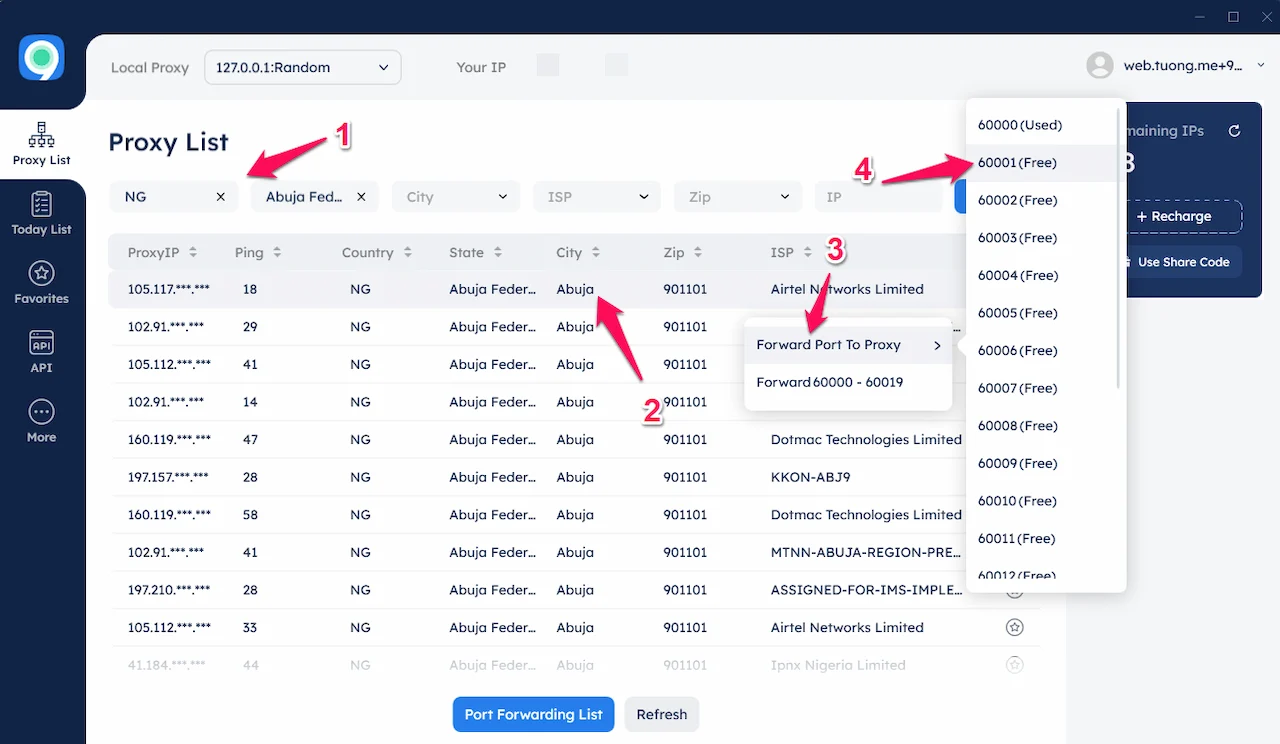
Ở tab Proxy List, các bạn chọn quốc gia và khu vực rồi nhấn Search để tìm kiếm. Sau đó nhấn chọn vào IP mà mình muốn sử dụng rồi nhấn chuột phải vào nó chọn Forward Port To Proxy -> chọn port mà mình muốn sử dụng.
Lúc này phần mềm sẽ forward ip proxy sang ip local trên máy tính của bạn + port mà bạn đã chọn, ví dụ như 127.0.0.1:6001. Bạn có thể xem thông tin ở phần Today List.
Như vậy chúng ta đã có IP Proxy, bây giờ là hướng dẫn fake IP bằng Proxy trên máy tính mới nhất.
Cách fake IP bằng Proxy trên Win 11
Bước 1: Mở cài đặt Proxy
- Nhấn tổ hợp phím Windows + I để mở Cài đặt.
- Tìm và chọn Network & Internet.
- Ở bảng điều khiển bên trái, chọn Proxy.
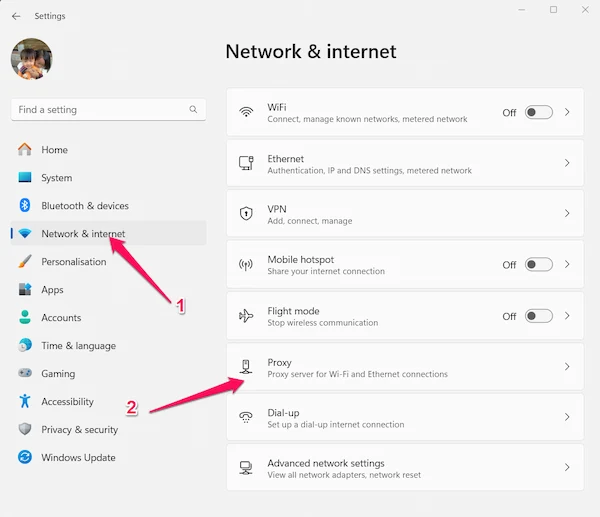
Bước 2: Cài đặt Proxy
- Nhấn vào Setup trong phần Manual proxy setup
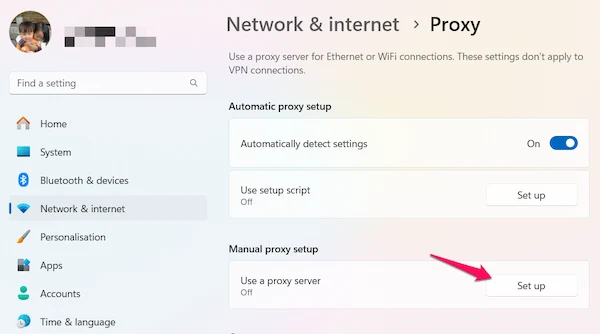
- Trong phần Edit proxy server, bật Use a proxy server.
- Nhập địa chỉ IP của Proxy vào mục Proxy IP address và Port tương ứng vào mục Port.
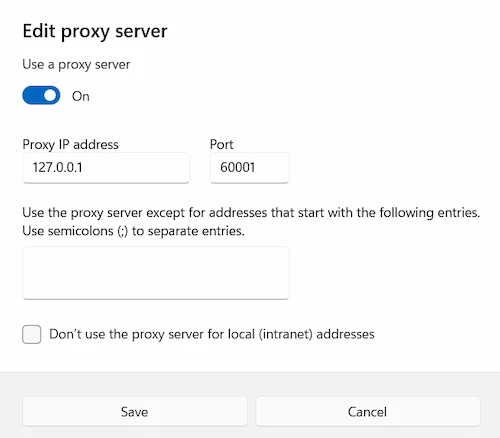
- Nhấn Save để lưu lại. Từ thời điểm này, mọi kết nối Internet sẽ đi qua máy chủ Proxy và IP của bạn đã được fake thành công.
Bước 3: Tắt Proxy khi không sử dụng
Khi không cần sử dụng Proxy nữa, bạn chỉ cần tắt tính năng Use a proxy server trong phần cài đặt như ở trên.
Cách fake IP bằng Proxy trên Win 10
Bước 1: Truy cập cài đặt Proxy
- Nhấn tổ hợp phím Windows + I để mở Cài đặt.
- Tìm đến Network & Internet và nhấp chọn.
- Chọn Proxy trong danh sách bên trái.
Bước 2: Cấu hình Proxy thủ công
- Tại phần Manual proxy setup, bật nút Use a proxy server.
- Nhập thông tin của Proxy vào các ô Address và Port.
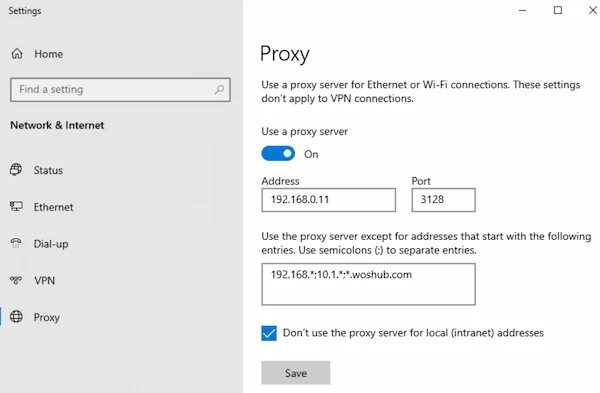
Bước 3: Lưu cài đặt
Sau khi cấu hình xong, nhấn nút Save. Máy tính của bạn bây giờ sẽ sử dụng máy chủ Proxy để kết nối Internet, và IP đã được thay đổi.
Lưu ý:
- Nếu bạn muốn sử dụng Proxy chỉ cho một số ứng dụng cụ thể, có thể sử dụng phần mềm hỗ trợ như Proxifier (giới thiệu chi tiết hơn ở phần dưới).
- Để tắt Proxy, chỉ cần quay lại phần cài đặt và tắt tính năng Use a proxy server.
Cách fake IP bằng Proxy trên Win 7
Trên Windows 7, cách fake IP bằng Proxy cũng tương tự như các phiên bản mới hơn, nhưng giao diện cài đặt có một vài điểm khác biệt.
Bước 1: Mở cài đặt Proxy
- Nhấp vào biểu tượng Start ở góc trái dưới màn hình và chọn Control Panel.
- Trong Control Panel, chọn Network and Sharing Center.
- Ở cột bên trái, chọn Internet Options (Tùy chọn Internet).
Bước 2: Cấu hình Proxy
- Trong cửa sổ Internet Properties, chọn thẻ Connections.
- Nhấp vào LAN settings (Cài đặt LAN).
- Tại đây, tích chọn Use a proxy server for your LAN (Sử dụng máy chủ Proxy cho mạng LAN của bạn) và nhập địa chỉ IP và cổng của Proxy.
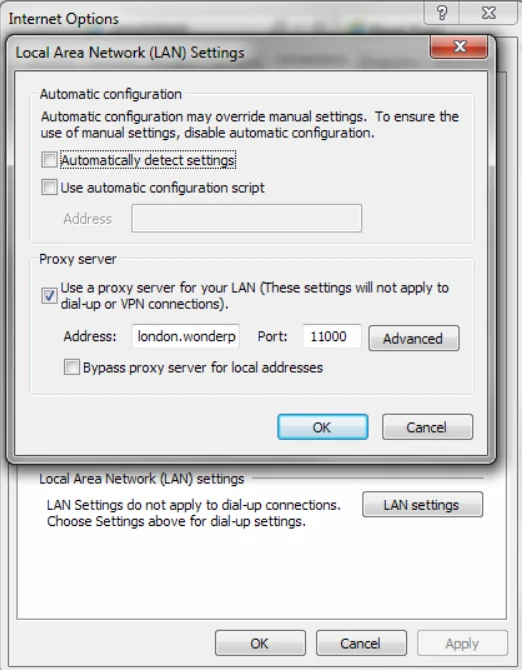
Bước 3: Lưu cài đặt
Nhấn OK để lưu các cài đặt và đóng cửa sổ. Giờ đây, mọi truy cập của bạn sẽ đi qua máy chủ Proxy và IP của bạn đã được thay đổi.
Tắt Proxy:
Khi không cần sử dụng Proxy nữa, hãy quay lại cài đặt LAN settings và bỏ chọn Use a proxy server for your LAN để trở về IP gốc của bạn.
Sử dụng phần mềm hỗ trợ Fake IP bằng Proxy
Ngoài việc cấu hình Proxy thủ công, bạn có thể sử dụng một số phần mềm hỗ trợ việc fake IP qua Proxy. Các phần mềm này có ưu điểm là dễ sử dụng, có thể áp dụng Proxy cho từng ứng dụng cụ thể hoặc toàn bộ hệ thống.
Proxifier
Proxifier là một phần mềm rất phổ biến giúp chuyển hướng lưu lượng mạng qua Proxy cho các ứng dụng không hỗ trợ Proxy trực tiếp. Với Proxifier, bạn có thể áp dụng Proxy cho từng ứng dụng hoặc toàn bộ hệ thống, quản lý dễ dàng hơn so với cấu hình thủ công.
Hướng dẫn sử dụng Proxifier:
- Tải và cài đặt: Tải phần mềm từ trang web chính thức của Proxifier và cài đặt như bình thường.
- Cấu hình Proxy: Mở Proxifier và vào Profile → Proxy Servers → Add. Nhập địa chỉ IP và cổng của Proxy mà bạn muốn sử dụng.
- Áp dụng cho ứng dụng: Bạn có thể cấu hình để Proxy chỉ áp dụng cho một số ứng dụng cụ thể hoặc cho toàn bộ hệ thống.
Kết luận
Việc fake IP bằng Proxy trên máy tính Windows không quá phức tạp, nhưng cần thận trọng để bảo vệ quyền riêng tư và tránh gặp rủi ro bảo mật. Sử dụng Proxy có thể giúp bạn vượt qua các hạn chế địa lý, ẩn danh trên Internet hoặc cải thiện bảo mật, nhưng hãy luôn chọn những Proxy uy tín và bảo mật cao để tránh việc dữ liệu của bạn bị lộ ra ngoài.
Nếu bạn cần sử dụng Proxy thường xuyên và cho nhiều ứng dụng khác nhau, các phần mềm như Proxifier sẽ là một lựa chọn tiện lợi và hiệu quả. Hãy luôn kiểm tra kỹ lưỡng Proxy bạn sử dụng để đảm bảo an toàn cho thông tin cá nhân và dữ liệu truy cập của bạn.





Comments (1)
Cách nhận 30 GB Windscribe VPN miễn phí / tháng để fake IPsays:
08/09/2024 at 9:30 AM[…] với việc Fake IP bằng Proxy thì khi sử dụng VPN nó sẽ giúp mã hóa dữ liệu của bạn để bảo vệ quyền […]